为WordPress启用自动化站点备份功能,可以使用插件如UpdraftPlus或BackWPup。安装并激活插件后,进入设置界面,选择备份频率、存储位置(如Google Drive或Dropbox)和所需备份内容(数据库和文件)。保存设置后,插件将根据设定自动备份站点,确保数据安全。定期检查备份状态,确保其正常运行。
网站维护和数据保护变得越来越重要,对于使用 WordPress 平台的网站来说,定期备份是保护内容和避免数据丢失的重要策略。无论是由于人为错误、黑客攻击还是技术故障,网站的数据一旦丢失,将可能导致严重的经济损失和声誉损害。幸运的是,WordPress 为我们提供了多种方法来实现自动化备份。本篇文章将详细探讨如何为 WordPress 启用自动化站点备份功能。
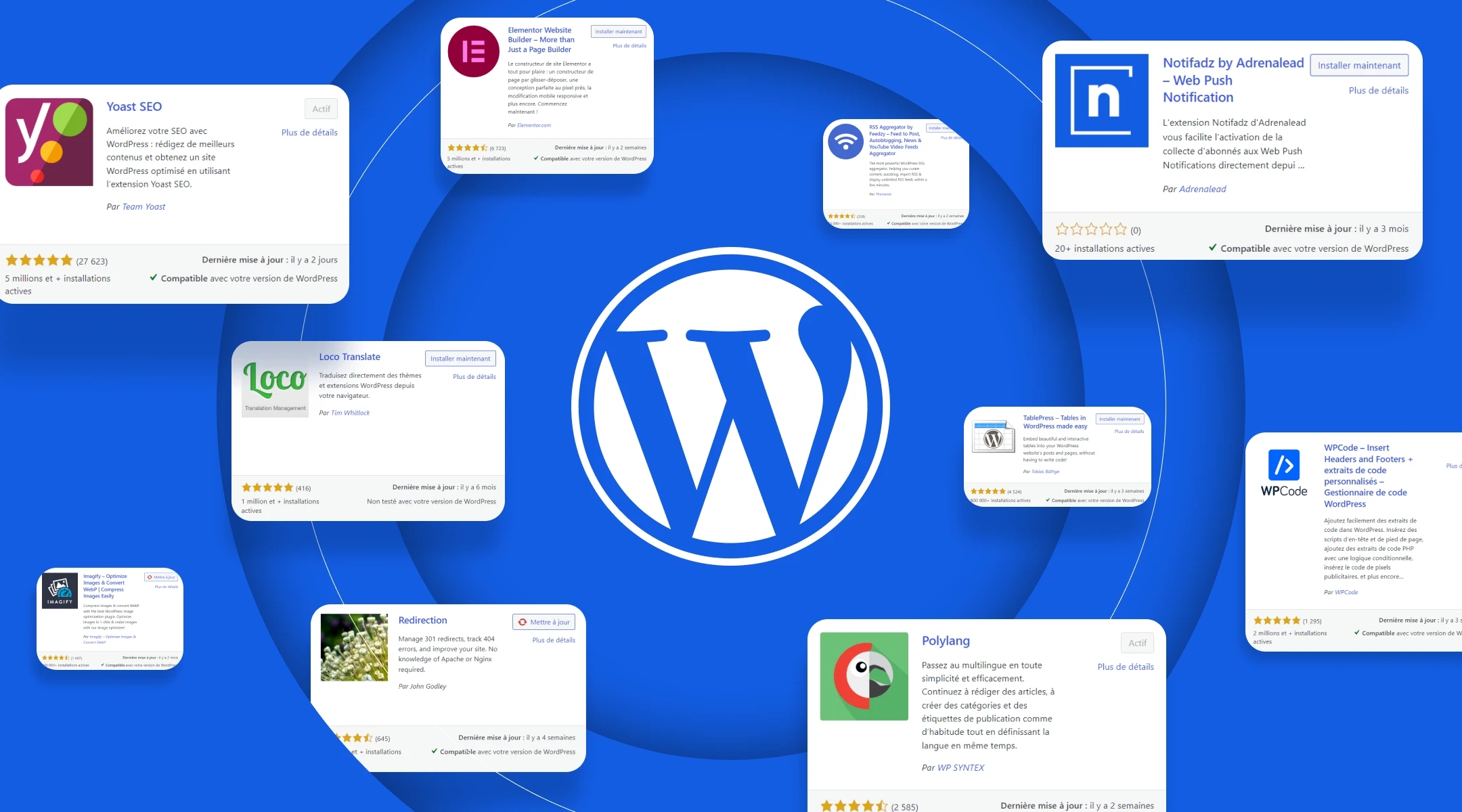
备份的重要性
在探讨如何进行自动备份之前,我们首先需要了解为什么备份如此重要。备份的主要好处包括:
- 数据保护:网站备份可以保护您的帖子、页面、评论和设置,确保不论发生什么,数据都不会丢失。
- 恢复能力:一旦网站受到攻击或数据丢失,备份可以帮助您迅速恢复到原来的状态。
- 降低风险:定期备份可以显著降低因系统崩溃或数据丢失而导致的业务中断风险。
选择备份解决方案
在 WordPress 平台上,有几种备份解决方案可供选择,包括插件、托管备份服务和手动备份。对于大多数用户而言,使用插件是最方便快捷的选项。
1. 使用备份插件
WordPress 的插件生态系统非常丰富,有众多插件可以帮助您自动化备份过程。常见的备份插件包括:
- UpdraftPlus:这是目前最流行的备份插件之一,支持多种云服务(如 Google Drive、Dropbox、Amazon S3 等)的备份和恢复功能。
- BackupBuddy:这是一款付费插件,提供全面的备份解决方案,支持网站迁移和恢复。
- WP Time Capsule:该插件提供增量备份功能,即只备份网站中更改过的文件和数据库,从而节省存储空间。
选择合适的插件后,您可以按以下步骤进行设置。
2. 安装并激活备份插件
以 UpdraftPlus 为例,您可以按照以下步骤进行安装:
- 登录到 WordPress 后台。
- 导航到“插件” > “安装插件”。
- 在搜索框中输入“UpdraftPlus”,找到后点击“现在安装”。
- 安装完成后,点击“激活”按钮。
3. 配置备份设置
激活插件后,您可以进行配置以启用自动备份:
- 前往“设置” > “UpdraftPlus 备份”。
- 在“备份/恢复”选项卡中,您会看到“现在备份”按钮点击该按钮可以手动备份网站。
- 在设置菜单中,您可以配置以下选项:
- 备份调度:设置自动备份的频率(例如每天、每周或每月)。
- 文件备份:选择要备份的文件类型(插件、主题、上传的文件等)。
- 数据库备份:选择要备份的数据库(WordPress 数据库通常包含所有网站内容)。
4. 选择存储位置
在 UpdraftPlus 设置中,您还需要选择一个备份存储位置。该插件提供了多种选择,包括:
- 本地文件系统:备份文件将存储在您网站的服务器上。
- 第三方云服务:如 Dropbox、Google Drive、Amazon S3 等。在选择这些选项时,请确保您已设置好相应的账户并授权插件访问该账户。
根据您的需要选择一个合适的存储位置,并填写相应的信息以进行配置。
5. 进行首次备份
一旦完成配置,您可以立即进行首次备份以确认所有设置是否正常工作。在“备份/恢复”选项卡中,点击“现在备份”按钮插件将开始备份过程。视网站数据大小和备份存储位置,这个过程可能需要几分钟至十几分钟。
6. 定期检查和测试备份
备份并不是一劳永逸的过程,您需要定期检查备份的有效性。在设置了自动备份后,确保每隔一段时间手动恢复一次备份,以验证数据的完整性和有效性。建议定期查看存储位置,确保备份文件没有被删除或损坏。
7. 考虑使用托管备份服务
如果您不希望自己管理备份过程,可以考虑使用托管服务的选项,许多 WordPress 托管服务提供商(如 WP Engine、SiteGround 等)都会包含自动备份功能。这些服务通常会在后台自动备份您的网站,并提供简单的恢复选项。虽然这通常会增加网站的托管成本,但通过专业的服务来维护备份,您可以将重点放在其他业务上。
8. 小心选择备份和恢复点
您应该了解如何穷尽选择何时进行恢复。在 WordPress 中,您可能会遇到需要恢复的多个备份点。选择合适的备份点至关重要,尤其是在进行重要更新或更改之前。建议在每次进行重大更改前执行一次手动备份,以简化恢复过程。
9. 实施安全措施以保护备份
您的备份也是攻击者瞄准的对象。确保备份文件所在的位置是安全的,尤其是选择本地存储时。您可以采取以下安全措施:
- 设置访问权限:控制谁可以访问和恢复备份。
- 加密备份文件:使用工具加密备份文件,以增加安全性。
- 定期更新 WordPress 和插件:确保网站的所有组件都是最新版本,以降低被攻击的风险。
结论
在 WordPress 网站上启用自动化站点备份功能是确保数据安全的重要步骤。通过选择合适的备份插件,配置定期备份,并采用安全措施来保护备份文件,您可以大大降低数据丢失的风险。定期的备份并进行有效的恢复测试不仅能保护您的网站资产,也能提高您对潜在问题的应对能力。实现这一过程后,您将能够高枕无忧,专注于网站内容的创造与优化。




